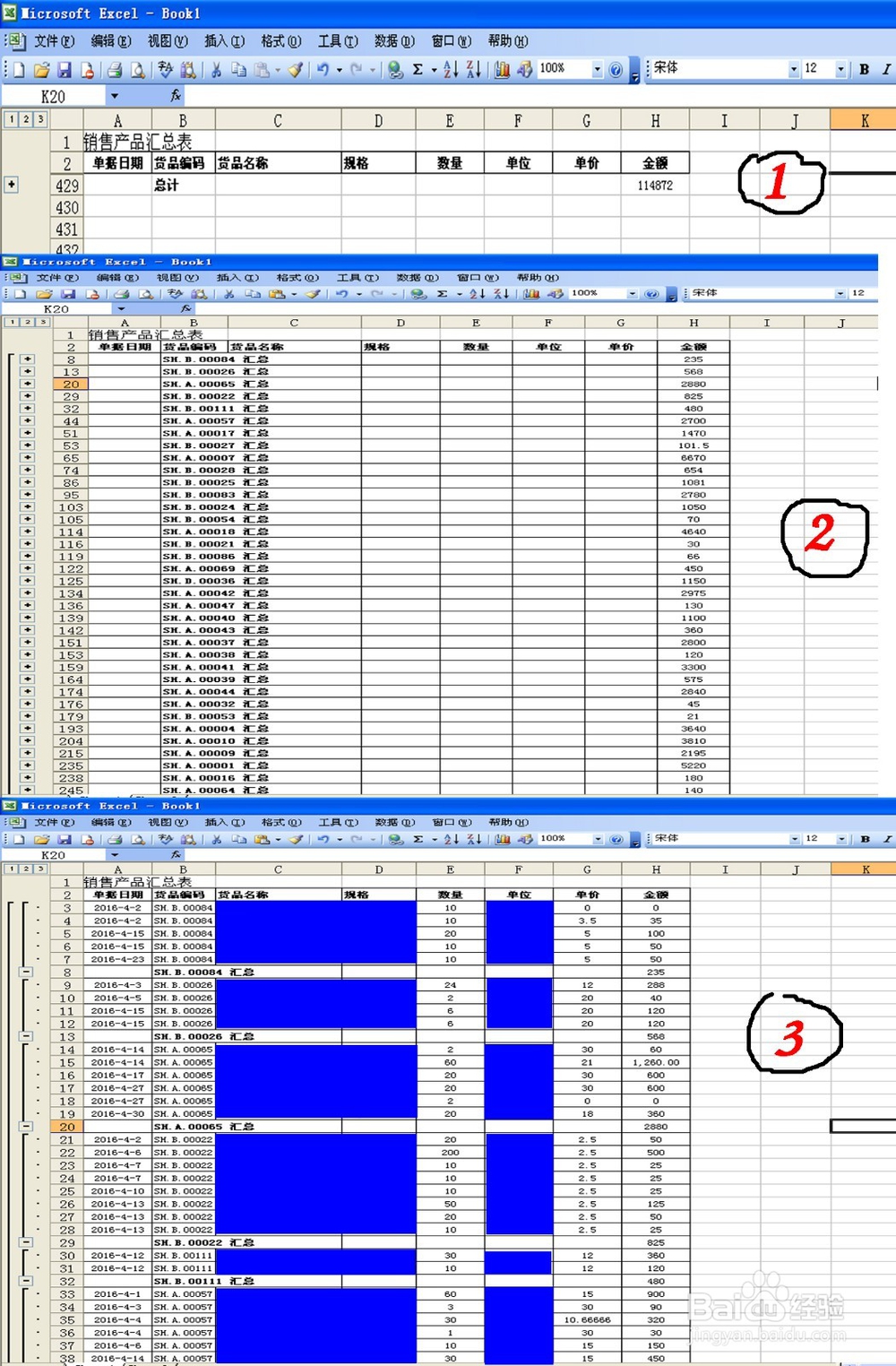1、先从系统中导出需要的数据,现在大部分的ERP系统导出的文件都是excel格式,删除掉不需要的信息,方便编辑。本则经验中我就以汇总月度产品销售记录为例。
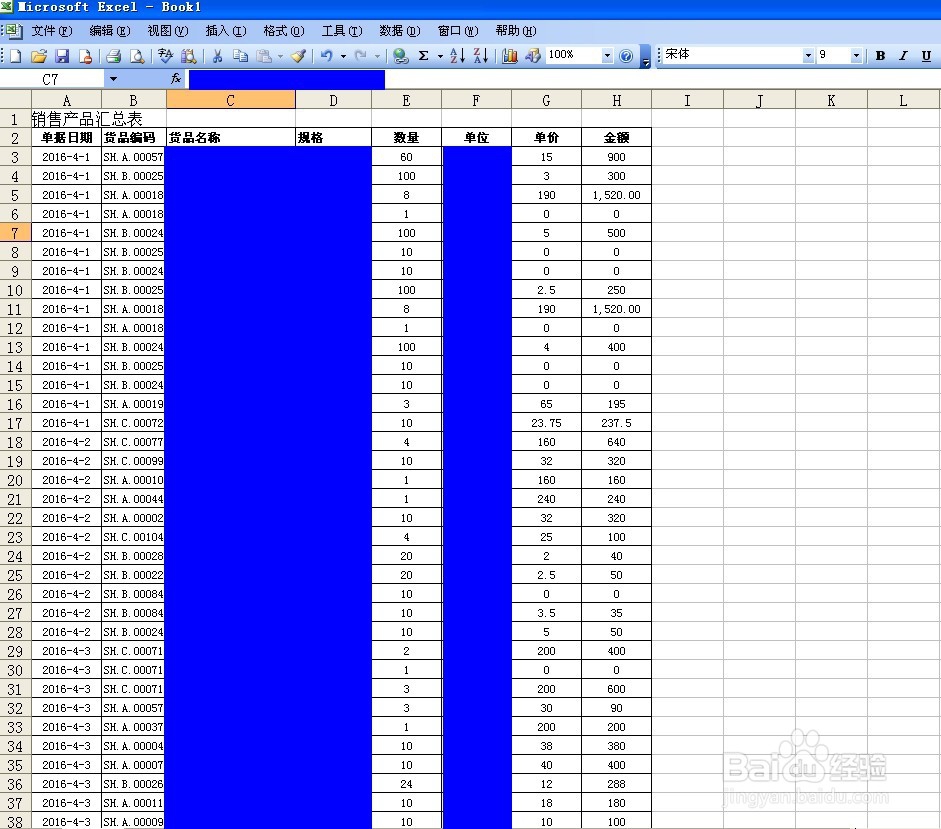
2、将光标放到“货品名称”一栏,点击工具栏中的“升序排列”功能,完成后可以看到数据只要是一样的都排列到一起了,如下图所示:
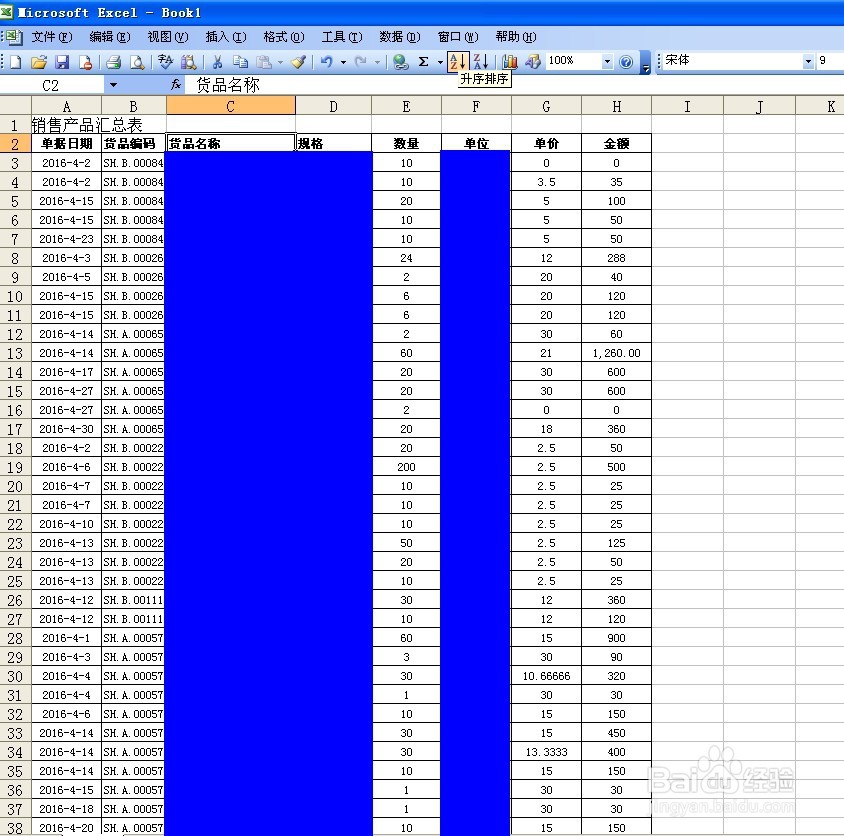
3、点击工具栏“数据”下拉菜单中的“分类汇总”功能,出现对话框,选择汇总类型,有多种汇总类型选择,本次经验中具体参考数据如下图所示:
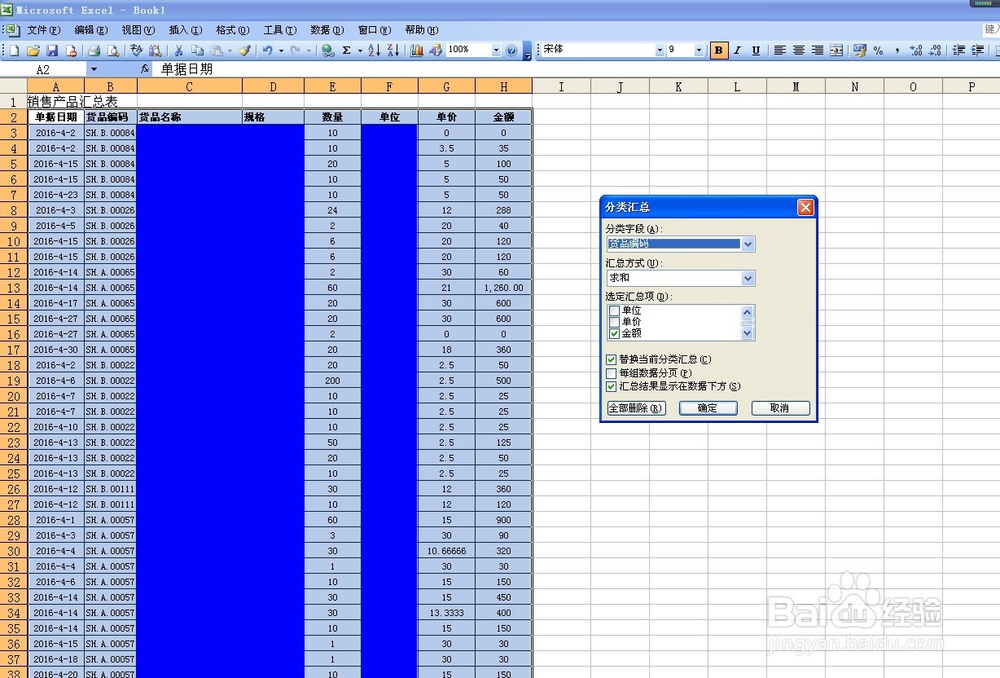
4、第三步点击确认后,分类汇总就完成了,会出现三种分类情况(最左边的1.2.3标示),可以选择性查看,分类汇总结果如下图所示: